案件一覧
メニューの案件一覧より、
案件一覧画面を表示します。Zeloss+では、案件とは、受注契約(候補)の単位と定義しています。
画面上段には、表示を絞り込む条件を設定します。
画面下段に一覧が表示されます。各列名をクリックまたはタップすると、その列の値で並べ替えができます。
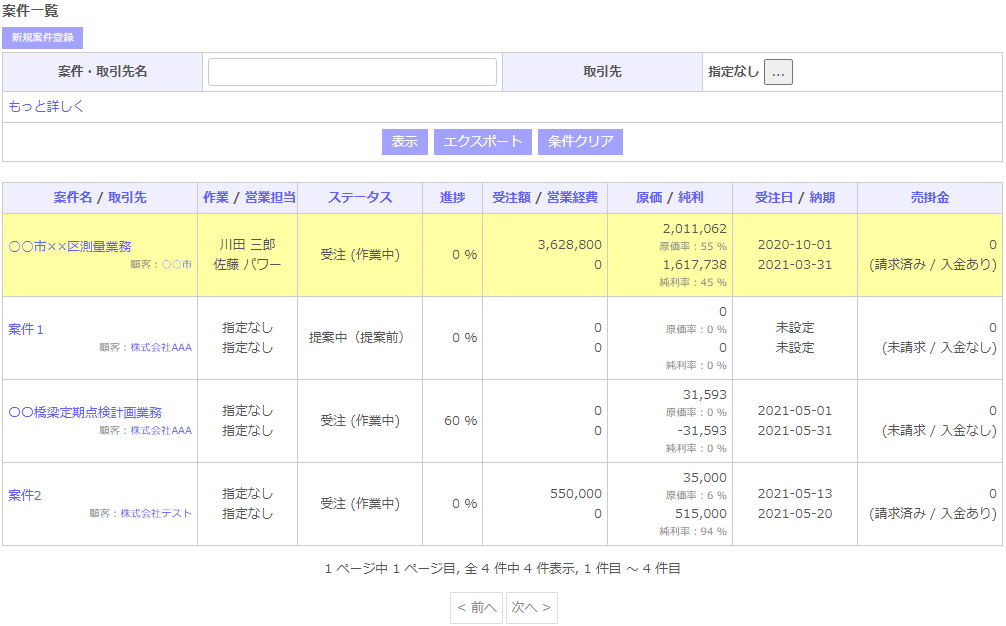
(黄色背景は納期が過ぎている案件)
各列名をクリックまたはタップすると、その列の値で並べ替えができます。各案件をクリックまたはタップすると、案件詳細画面が表示されます。
表示されたボタンの概要は以下の通りです。
| 項目 | 機能 |
|---|---|
| 新規案件登録 | 案件登録画面を表示します。 |
| 表示 | 指定した条件で検索条件を絞り込んだ一覧画面を表示します。 |
| エクスポート | 表示案件の全件を、Microsoft Excel ワークシート (.xlsx)に出力します。 |
| 条件クリア | 入力した検索条件をクリアします。 |
「もっと詳しく」から、案件の検索条件を詳細に設定する画面を表示します。

また上図の検索条件の年度は計上年度を指します。その他は新規案件登録時に設定する項目と同じです。
新規案件登録
メニューの新規案件登録、または案件一覧画面の新規案件登録ボタンより、案件登録画面を表示します。必要な項目を入力後、登録ボタンから案件を追加できます。案件一覧ボタンで案件一覧画面を表示します。
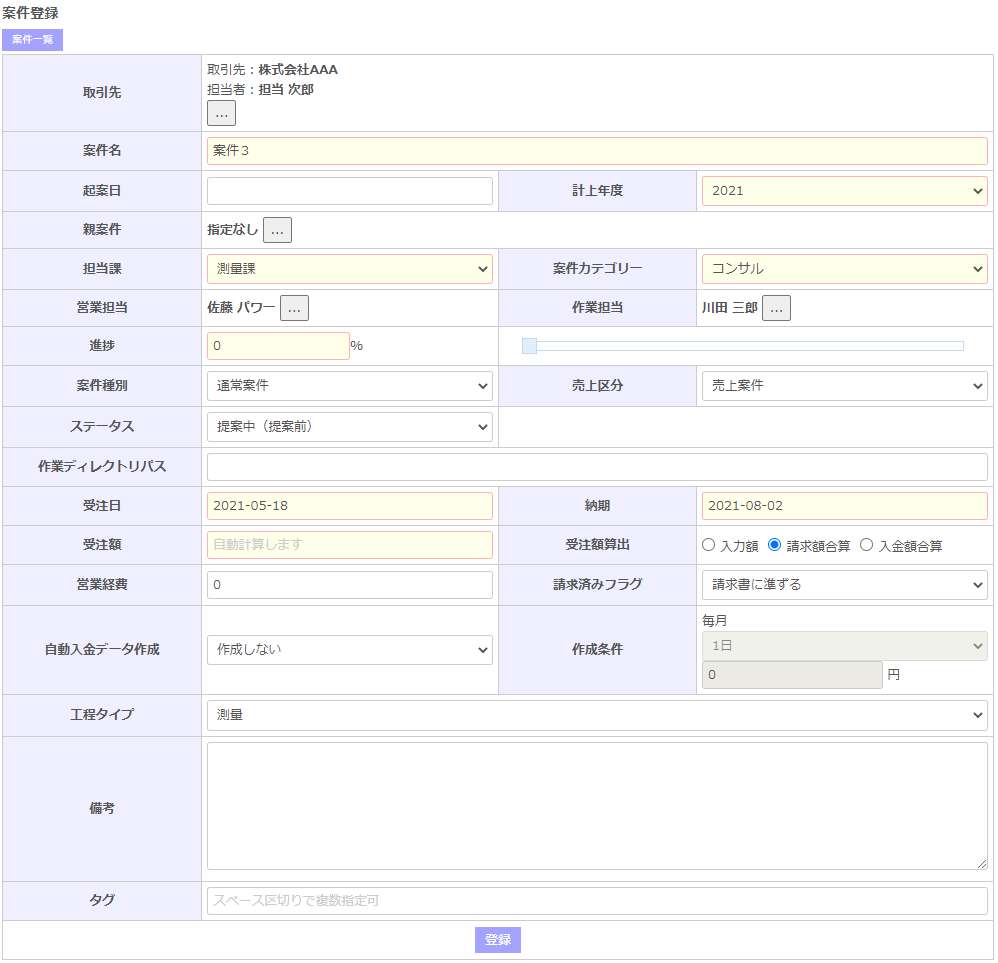
各項目の補足は次の通りです。
| 項目 | 概要 | ||||||||
| 取引先 | 案件の契約先(またはその候補)の取引先を指定できます。 | ||||||||
| 案件名 | 案件の名称を設定します。 | ||||||||
| 起案日 | 案件の起案日を設定できます。 | ||||||||
| 計上年度 | 案件の計上年度を設定します。 | ||||||||
| 親案件 | 親案件があれば設定できます。 | ||||||||
| 案件カテゴリー | 案件のカテゴリーは業務区分を想定しています。 | ||||||||
| 作業担当 | 作業担当を設定できます。 | ||||||||
| 案件種別 | 案件種別を設定できます(通常案件、保守案件、販売案件)。 | ||||||||
| ステータス | 提案中(提案前)、提案中(提案済)、受注 (作業中)、受注 (待機中)、納品済み、失注など、案件の現在の状態を設定できます。 | ||||||||
| 作業ディレクトリパス | 作業フォルダ名(ネットワークフォルダ名)を記述し、周知できます。 | ||||||||
| 受注額 | 下記の受注額算出で「入力額」を選択した場合、受注額を設定します。受注額算出で「入力額」以外が選択された場合は自動計算されます。 | ||||||||
| 受注額算出 |
|
||||||||
| 請求済みフラグ | 請求書が送付済みの場合に請求済みとするか、あるいは手動で請求済みにするかを設定できます。 | ||||||||
| 自動入金データ作成 | 自動入金データを作成するかどうかを設定できます。設定すると毎月一度入金データが自動作成されます。サブスクリプション契約時などに利用できます。 | ||||||||
| 作成条件 | 自動入金データの作成条件(入金日と金額)を設定できます。 | ||||||||
| 工程タイプ | 案件作成時に工程タイプで定義されている工程が自動で設定されます。 | ||||||||
| タグ | 案件検索のためのタグ(キーワード)を設定します。 | ||||||||
| 進捗 | 各工程の実行予算を設定されている場合、各工程の出来高の合計÷各工程の実行予算合計で自動設定されます。 | ||||||||
備考
登録案件には業務番号が自動採番で付与されます。採番ルールは4桁年度+4桁0001~9999の通し番号に設定されます。例えば2021年度の最初の案件の場合、20210001となります。